boot9strap telepítése (ntrboot)
Fontos tudnivalók
Ahhoz, hogy használhasd a magnet linkeket ezen az oldalon, szükséged lesz egy torrent kliensre, mint például a Deluge.
Ahhoz, hogy kicsomagold az oldalon található .7z fájlokat, egy fájl archiváló programra lesz szükséged, mint amilyen a 7-Zip vagy a The Unarchiver.
Amire szükséged lesz
- Egy mágnes, ami alvó üzemmódot idéz elő a készülékedben (ha összecsukható modellel rendelkezel)
- Egy flashkártya, amire korábban ntrboot-ot flasheltél
- A SafeB9SInstaller legújabb kiadása
- A boot9strap legújabb kiadása (a sima boot9strap; nem a
devkitfájl, nem azntrfájl) - A Luma3DS legújabb kiadása (a
.7zfájl) - A Homebrew Launcher legújabb kiadása
Utasítások
Első rész - Előkészületek
- Kapcsold ki a készüléked
- Helyezd a készüléked SD kártyáját a számítógépbe
- Ez a 3DS-ed SD kártyája, nem a flashkártyádé
- Másold a
SafeB9SInstaller.firmfájlt az SD kártyád gyökerébe, majd nevezd átboot.firmnévre - Másold az
boot.3dsxfájlt az SD kártyád gyökerébe - Hozz létre egy mappát
boot9strapnéven az SD kártya gyökerében -
Másold át a
boot9strap.firmfájlt és aboot9strap.firm.shafájlt a boot9strap.zipfájlból az SD kártyád/boot9strap/mappájába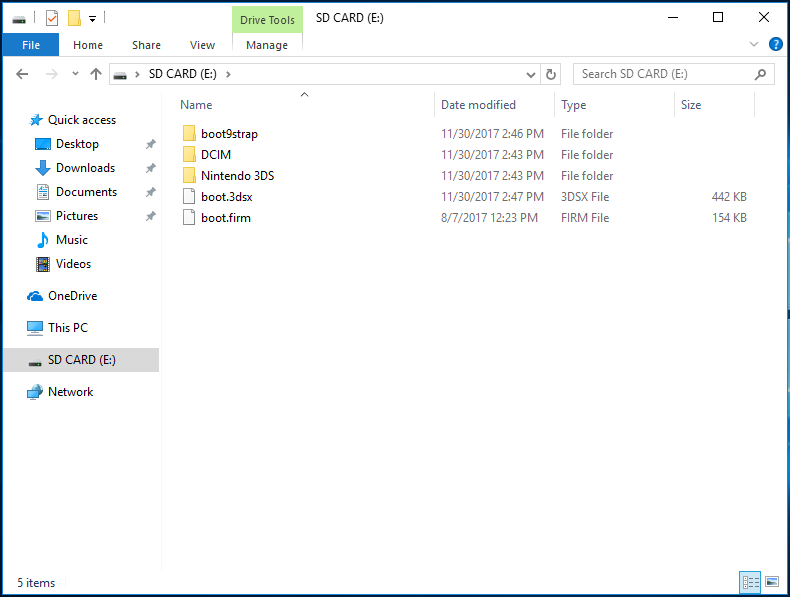
- Tedd vissza az SD kártyád a készülékedbe
- Kapcsold be a készülékedet
Második rész - ntrboot
- Használd a mágnest, hogy megtaláld azt a pontot a készülékeden, ahol az alvó módot kiváltó érzékelő található
- Erre a lépésre nincsen szükség az Old 2DS esetében (amin van alvó üzemmód kapcsoló)
- Kapcsold ki a készüléked
- Helyezd a flashkártyádat a készülékbe
- Helyezd a mágnest a készülékedre, hogy előidézd az alvó állapotot
- Old 2DS készülék esetében egyszerűen csak aktiváld az alvó üzemmódot a kapcsolóval
- Tartsd lenyomva a (Start) + (Select) + (X) + (Bekapcsológomb) kombinációt pár másodpercig, majd engedd fel őket
- Elképzelhető, hogy ez csak sokadjára sikerül csak a gombok elhelyezése miatt
- Ha az exploit sikerrel járt, készüléked bebootolja a SafeB9SInstallert
Harmadik rész - boot9strap telepítése
- Várj, amíg az összes biztonsági ellenőrzés be nem fejeződik
- Vedd le a mágnest a készülékedről
- Old 2DS készülék esetében egyszerűen csak deaktiváld az alvó üzemmódot a kapcsolóval
- Ha kéri, akkor nyomd meg sorban azokat a gombokat, amiket kijelez a képernyőn, hogy telepíthesd a boot9strap-et
- Ha ez elkészült, kényszerítsd a készülékedet leállásra a bekapcsológomb lenyomva tartásával
- A készüléked csak addig fog a SafeB9SInstaller képernyőre bootolni, amíg a következő részt be nem fejezed
Negyedik rész - Luma3DS konfigurálása
- Helyezd az SD kártyád a számítógépbe
- Töröld a
boot.firmfájlt az SD kártyád gyökeréből - Másold át a
boot.firmfájlt a Luma3DS.7z-ből az SD kártya gyökerébe - Tedd vissza az SD kártyád a készülékedbe
- Kapcsold be a készülékedet
- A készülékednek az előzőekben a Luma3DS-be kellett bootolnia
- Ha fekete képernyőt kapsz, nézd át a hibaelhárítási útmutatót
- Használd az (A) gombot és D-Pad-et a következő engedélyezéséhez:
- “Show NAND or user string in System Settings”
- Mentéshez és újraindításhoz nyomd meg a (Start) gombot
- Ha ezen a ponton hibát kapsz, csak folytasd az útmutatót a következő oldalon
Tovább a telepítés véglegesítésére
A következő rész tetszőlegesen választható, melynek célja, hogy a flashkártyádat az eredeti állapotába állítsd vissza (így azt az eredeti rendeltetése szerint használhatod tovább).
Vedd figyelembe, hogy az Acekard 2i annak ellenére képes az .nds fájlok elindítására, hogy az ntrboot exploit telepítve van rajta. Ez viszont csak akkor igaz, ha az Acekard 2i-t NDS-en, vag y3DS-en használjuk valamiféle egyedi firmware-en! Amíg az ntrboot exploit telepítve van az Acekard 2i-n, az nem lesz képes a .nds fájlok elindítására DSi, illetve gyári állapotú 3DS készülékeken.
Ne hajtsd végre az itt leírt utasításokat mindaddig, amíg nem végeztél az ezeket megelőzőekkel az oldalon.
Ötödik rész - ntrboot eltávolítása
Amire szükséged lesz
- Az ntrboot_flasher legújabb verziója
- A flashkártyádhoz tartozó flashrom biztonsági mentés
- Ne feledd, hogy amennyiben az ntrboot flashelése (több 3DS) nevű útmutatót követted, a flashrom biztonsági másolata már létezik a megfelelő helyen, és szükségtelen letölteni
- Amennyiben az ntrboot flashelése (egy 3DS), vagy az ntrboot flashelése (NDS) című útmutatókat követted, a flashrom biztonsági másolata már létezik a flashkártyád SD kártyáján, és csak a lentebb olvasható helyre kell másolnod
- Ha nem tudod, hogy melyik HW revízióval rendelkezel, próbáld végig az összeset a kártyáddal. Csak a megfelelővel fog elindulni a flashkártyád a menüből, a nem megfelelő flashrom nem brickeli a kártyádat
| Flashkártya | Hardver revízió | Flashrom |
|---|---|---|
| Ace3DS X | N/A | |
| Acekard 2i | HW 81 | - Acekard_2i_(HW_81)-Flashrom.zip |
| Acekard 2i | HW 44 | - Acekard_2i_(HW_44)-Flashrom.zip |
| DSTT | Hiányzik | |
| Infinity 3 R4i | HW A5 | - R4i_Gold_3DS_(HW_A5)-Flashrom.zip |
| R4 3D Revolution | HW A6 | - R4i_Gold_3DS_(HW_A6)-Flashrom.zip |
| R4i Gold 3DS Deluxe “Starter” | Hiányzik | |
| R4i Gold 3DS | HW 4 | - R4i_Gold_3DS_(HW_4)-Flashrom.zip |
| R4i Gold 3DS | HW 5 | Hiányzik |
| R4i Gold 3DS | HW 6 | Hiányzik |
| R4i Gold 3DS | HW 7 | Hiányzik |
| R4i Gold 3DS | HW 8 | Hiányzik |
| R4i Gold 3DS | HW D | - R4i_Gold_3DS_(HW_D)-Flashrom.zip |
| R4i Gold 3DS Plus | N/A | |
| R4i Gold 3DS RTS | HW A5 | - R4i_Gold_3DS_(HW_A5)-Flashrom.zip |
| R4i Gold 3DS RTS | HW A6 | - R4i_Gold_3DS_(HW_A6)-Flashrom.zip |
| R4i Gold 3DS RTS | HW A7 | - R4i_Gold_3DS_(HW_A7)-Flashrom.zip |
| R4i Ultra | - R4i_Ultra-Flashrom.zip | |
| R4i-SDHC 3DS RTS | - R4i-SDHC_3DS_RTS-Flashrom.zip | |
| R4i-SDHC B9S | - R4i-SDHC_3DS_RTS-Flashrom.zip | |
| R4iSDHC GOLD Pro 20XX** | - R4iSDHC_GOLD_Pro_20XX-Flashrom.zip | |
| R4iSDHC RTS LITE 20XX | - R4iSDHC_RTS_LITE_20XX-Flashrom.zip | |
| R4iSDHC Dual-Core 20XX | - R4iSDHC_Dual-Core_20XX-Flashrom.zip |
Utasítások
- Kapcsold ki a készüléked
- Helyezd az SD kártyád a számítógépbe
- Ez a 3DS-ed SD kártyája, nem a flashkártyádé
- Hozz létre egy mappát
ntrbootnéven az SD kártya gyökerében - Másold át a
.binfájlt a flashrom biztonsági mentésed.zip-jéből az SD kártyád gyökerében található/ntrboot/mappába - Hozz létre egy mappát
payloadsnéven az SD kártyádlumanevezetű mappájában - Másold át az
ntrboot_flasher.firmaz SD kártyád/luma/payloads/mappába - Tedd vissza az SD kártyád a készülékedbe
- Helyezd be az ntrboot kompatibilis DS / DSi flashkártyádat az eszközödbe
- Indítsd el az ntrboot_flasher-t a (Start) gomb boot közbeni lenyomva tartásával
- Olvasd el a figyelmeztetést a piros képernyőn
- Nyomd meg az (A) gombot a folytatáshoz
- Válaszd ki a flashkártyádat
- Ha nem találod a flashkártyádat a listában felül, olvasd el az alsó képernyőn megjelenő információkat minden opcióra
- Válaszd a “Restore Flash” opciót
- Nyomd meg az (A) gombot a folytatáshoz
- Várj, amíg a folyamat befejeződik
- Nyomd meg az (A) gombot, hogy visszakerülj a főmenübe
- Nyomd meg a (B) gombot a készüléked kikapcsolásához